Google Authenticator vă poate sincroniza acum conturile pe mai multe dispozitive
Google Authenticator adaugă posibilitatea de a vă sincroniza conturile între dispozitivele dvs. O funcție așteptată de mult pe care Google Authenticator a ratat-o.
Aplicația Google Authenticator este o aplicație de autentificare cu doi factori dezvoltată de Google. Oferă un nivel suplimentar de securitate pentru conturile dvs. online prin generarea unui cod unic, sensibil la timp, pe care îl introduceți împreună cu parola când vă conectați.
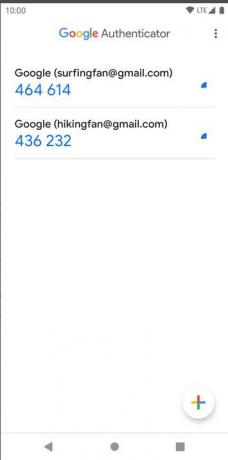
Acest cod este generat pe dispozitivul dvs. mobil prin aplicația Google Authenticator și sincronizat cu contul dvs. online. Autentificarea în doi factori folosind Google Authenticator este o modalitate eficientă de a vă proteja conturile online împotriva accesului neautorizat, deoarece chiar dacă cineva știe parola dvs., va avea nevoie de acces la dispozitivul dvs. mobil pentru a genera un cod și pentru a obține acces la dvs cont.
Sincronizați-vă conturile între dispozitive cu Google Authenticator
Pentru a utiliza funcția de sincronizare, trebuie mai întâi să vă conectați la contul dvs. Google. Odată autentificat, aplicația vă va solicita să selectați contul pe care doriți să îl utilizați pentru sincronizare.
După ce ați selectat contul corespunzător, faceți clic pur și simplu Continua. Aplicația va face backup automat pentru datele 2FA ale tuturor conturilor dvs. în cloud, iar o pictogramă mică va apărea în partea de sus a ecranului pentru a indica starea de sincronizare.
Dacă aveți un al doilea dispozitiv, puteți deschide aplicația Google Authenticator pe acesta și vă puteți conecta la contul corect pentru a sincroniza conturile conectate și jetoanele lor 2FA.
Link-uri: 🤖 Google Play | 🍏 Magazin de aplicații | Oficial Comunicat de presă
Dacă vă place acest articol, vă rugăm să îl distribuiți folosind butoanele de mai jos. Nu va lua multe de la tine, dar ne va ajuta să creștem. Mulțumesc pentru sprijin!
Reclamă
